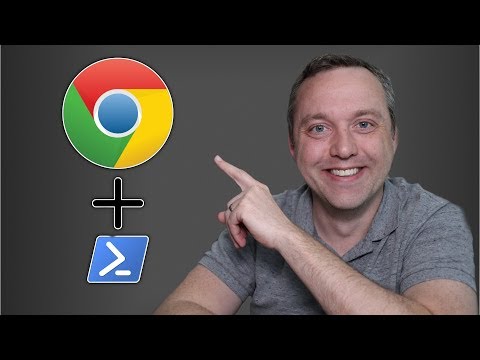Oletusarvoisesti Turva tila on poistettu käytöstä Windows 8. Jos olet yrittänyt käynnistää turvallisen tilan painamalla painiketta F8-näppäintä Windowsin käynnistyksen aikana löydät sen Windowsin palautusympäristö on mitä saat.
Ota käyttöön ja käynnistä vikasietotila Windows 8/10: ssä
Voit käynnistää kaksi tapaa turvallinen tila Windows 10/8: ssa.
Menetelmä 1:
Avaa MSCONFIG ja Käynnistys-välilehdessä Safe Boot -kohdassa.

Menetelmä 2:
Microsoftin Juan Antonio Diaz on julkaissut toisen keinon siitä, miten se otettaisiin käyttöön TechNet-ohjelmistossa, miten ottaa käyttöön turvallinen tila Windows 8 Developers Preview -ohjelmassa. Tämän menetelmän avulla voit asettaa sen siten, että F8 käynnistyy turvalliseen tilaan ja voit tehdä tämän asetuksen pysyväksi. Voit tehdä tämän seuraavasti:
Vaihe 1:
Sulje kaikki avoin sovellus.
Vaihe 2:
Avaa aloitusnäytössä "CMD" ja napsauta sitä hiiren kakkospainikkeella, sen jälkeen näytön alareunassa näet napsauttamalla sitä etukäteen ja klikkaa "Suorita pääkäyttäjänä"

Kirjoita sitten seuraava komento:
bcdedit /enum /v

Vaihe 4:
Kirjoita nyt tämä komento:
bcdedit /copy {72b4a7cd-e189-11e0-af56-eb8118bcf02b} /d “Windows Developer Preview (Safe Mode)”
Vaihda GUID-osoite kopioidulla tavalla.

Nyt samasta komentorivistä kirjoitetaan "MSCONFIG". Siirry Boot-välilehteen ja valitse ruutu, jossa se sanoo " Tee kaikki käynnistysasetukset pysyvinä" Klikkaa Käytä ja klikkaa kunnossa.

Käynnistä järjestelmä uudelleen, kun painat F8-näppäintä, näet tämän Windowsin


Toivottavasti tämä auttaa!
Katso myös, kuinka käynnistät uudelleen turvallisen tilan Windowsissa.